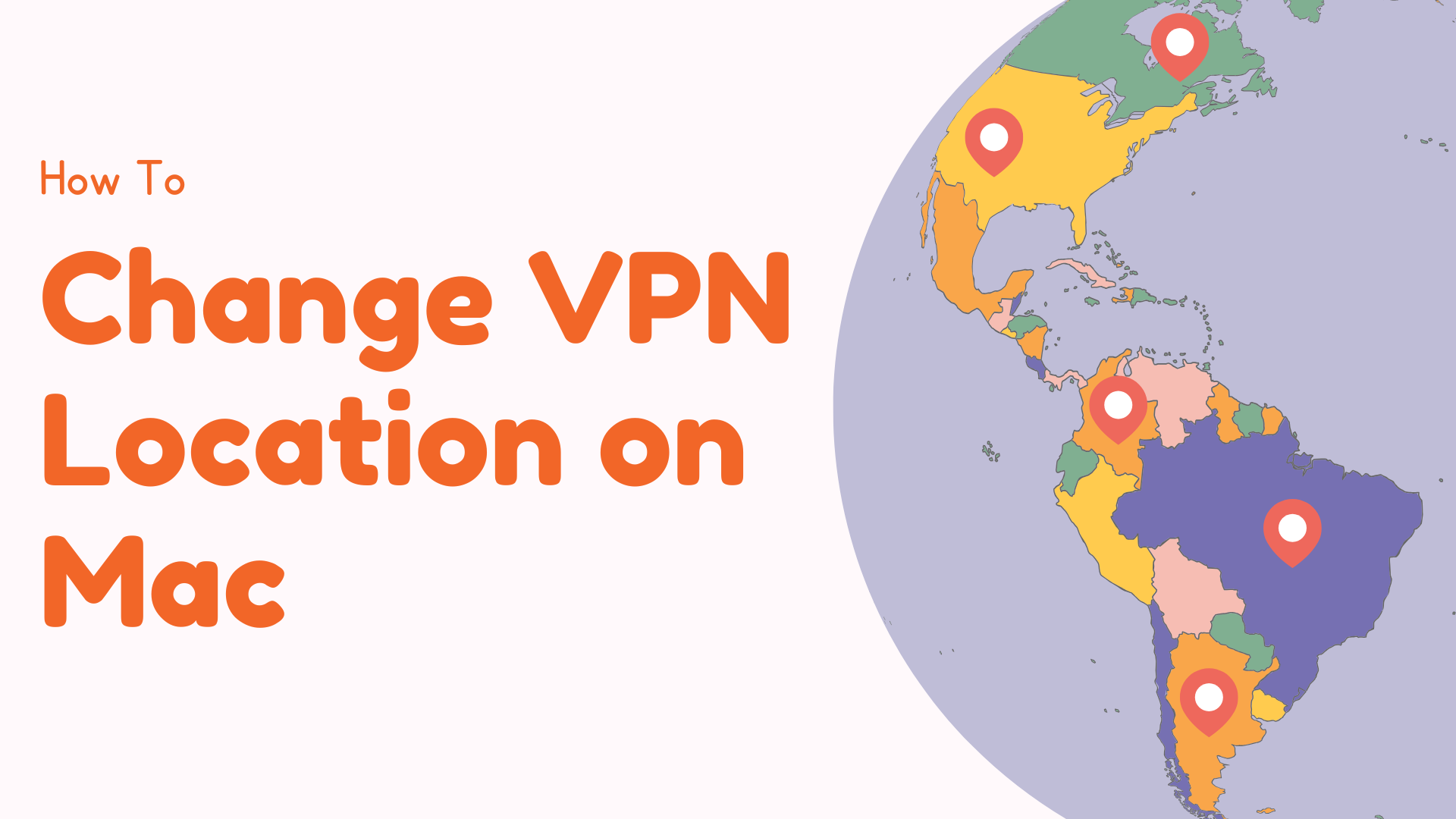
Já foi impedido pela mensagem “Não disponível na sua região”? Tentou mudar a localização do seu VPN para resolver isso? Jogada inteligente! Mudar a localização do seu VPN em um MacBook é a maneira mais rápida de resolver o problema. Então, não espere – siga este guia fácil agora!

Table of Contents
Guia Rápido: Alterar a Localização do VPN no Mac em 3 Simples Passos
Com pouco tempo? Clique aqui para um resumo!
Passo 1: Escolha um aplicativo VPN confiável
Baixe um VPN para Mac na Apple Store ou no site oficial.
Passo 2: Criar uma Conta e Fazer Login
Abra o aplicativo, inscreva-se e faça login.
Passo 3: Selecione uma Localização de VPN e Conecte-se
Escolha sua localização preferida e conecte-se ao servidor.
💡Dica: Quanto mais próximo o servidor, mais provavelmente será a velocidade da sua conexão!
Como os sites rastreiam sua localização
Sabemos que os sites frequentemente aplicam restrições geográficas por motivos legais. Mas como eles sabem onde você está? Aqui estão os métodos comuns:
Seu endereço IP (A maior oferta)
Quando você clica em um site, seu endereço IP é exposto, assim como compartilhar seu número de telefone ao fazer uma ligação. Este endereço revela sua localização geral, incluindo sua cidade, região ou até mesmo seu país.
Não está convencido? Verifique onde você está agora usando um Verificador de IP.
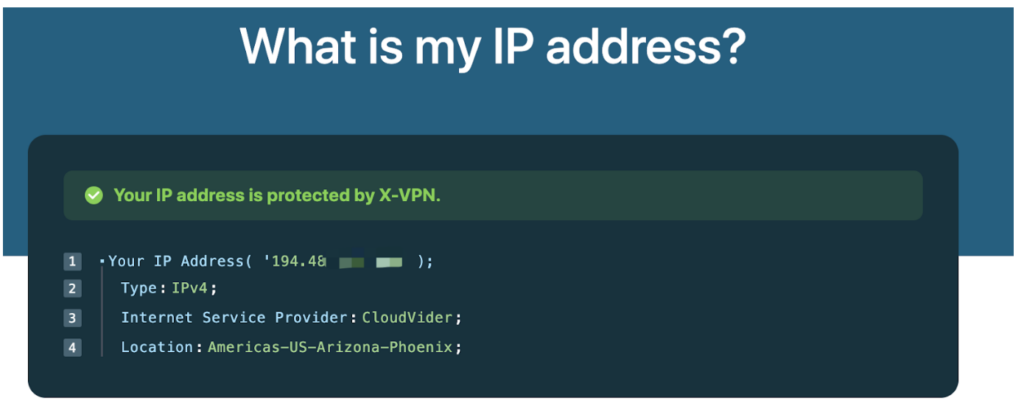
Bem… esse é o meu local. Sinta-se à vontade para passar por lá, mas tenho certeza de que não vai me encontrar lá. É falso, graças ao meu VPN! 😉
Serviços de Localização do Navegador
Já viu pop-ups como “Permitir que este site acesse sua localização?” Muitos sites solicitam ao seu navegador para solicitar dados de localização precisa, especialmente no Google Chrome ou Safari.
Se você clicar em “Permitir”, eles podem rastrear suas coordenadas exatas usando redes Wi-Fi, GPS e até mesmo Bluetooth.
Portanto, pense duas vezes antes de pressionar esse botão!
Redes Wi-Fi e Bluetooth
Não consigo acreditar que seus velhos amigos (Redes Wi-Fi e Bluetooth) iriam te trair? Para ser honesto, eles não querem. 😅
Em laptops e dispositivos móveis, alguns sites podem triangular sua localização usando redes Wi-Fi ou sinais Bluetooth próximos, mesmo que o GPS esteja desligado.
Felizmente, não é tão comum – isso geralmente acontece com aplicativos e serviços que oferecem recomendações baseadas em localização, como encontrar restaurantes ou lojas próximos.
Rastreamento GPS móvel
Usando um MacBook com recursos celulares ou um ponto de acesso móvel? Atenção – alguns serviços podem acessar seus dados de GPS.
Aplicativos e navegadores com permissões de localização podem rastrear seus movimentos com precisão ao nível das ruas.
Como Alterar a Localização do VPN no Mac Funciona
Alterar a sua localização de VPN irá defender contra rastreadores de endereço IP. E na verdade não altera o seu endereço IP real (esse ainda está bloqueado pelo seu provedor de serviços de Internet). Em vez disso, ele adiciona uma “estação de transferência” entre o seu dispositivo e os sites que visita—e é aí que a magia acontece.
Aqui está um cenário rápido para explicar:
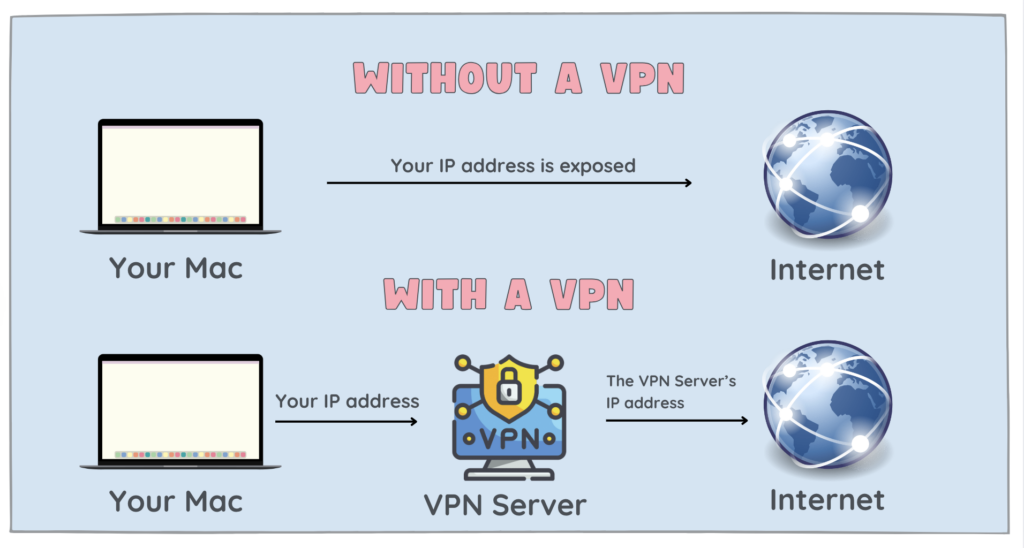
- Sem um VPN: Você digita “xvpn.io” no seu Mac, e seu pedido vai diretamente para o site. Sem intermediários. Seu endereço IP real é exposto, revelando sua localização para o site.
- Com um VPN: Desta vez, quando você visita “xvpn.io”, seu pedido faz um pequeno desvio. Primeiro, ele para no servidor VPN (também conhecido como seu guarda-costas da privacidade) antes de ir para o site. O site só vê o IP do servidor VPN, não o seu.
Então, sua localização real? Oculto.
Sua privacidade online? Segura.
Como Alterar a Localização do VPN no Mac
Tudo bem, aposto que você está pronto para mergulhar! Alterar a localização do seu VPN no Mac é super simples. Siga estes passos (vamos usar X-VPN como exemplo) e você estará pronto em pouco tempo.
Passo 1: Abra o aplicativo X-VPN.
Inicie o aplicativo X-VPN no seu Mac e faça login na sua conta.
💡X-VPN funciona perfeitamente com Netflix, Hulu, Prime Video, Disney+ e muito mais, graças à sua tecnologia avançada de obfuscação e a uma rede de mais de 8.000 servidores em todo o mundo, tornando-se uma VPN ideal para Mac.
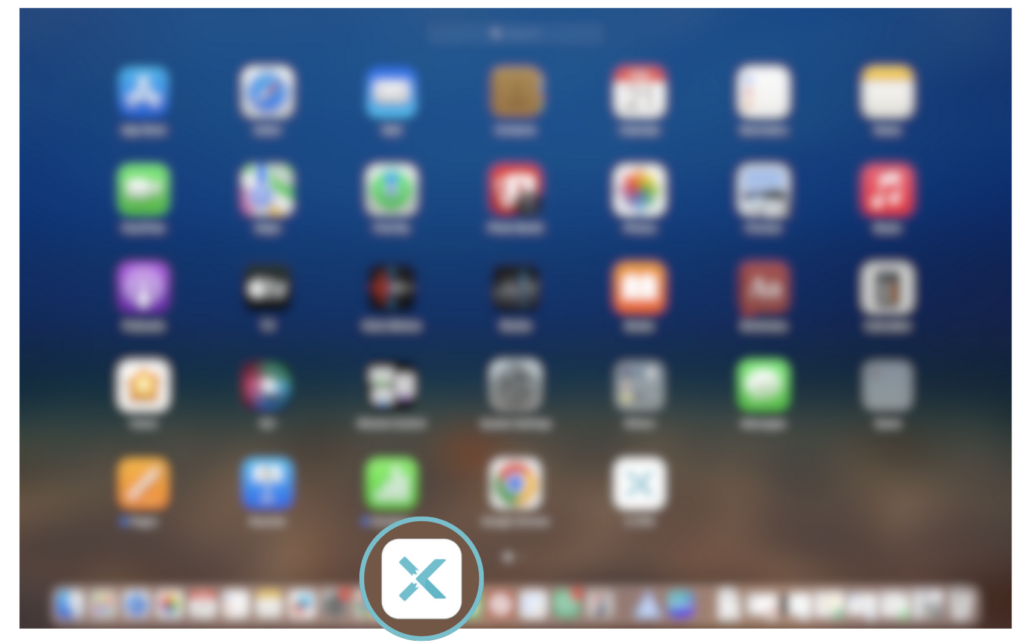
Passo 2: Escolha um Servidor VPN que Atenda às Suas Necessidades
Clique em “Todas as localizações” para abrir a lista de servidores disponíveis. Você pode usar a barra de pesquisa para encontrar uma localização específica ou simplesmente rolar pela lista de países no seu próprio ritmo. Se estiver procurando apenas por navegação casual e protegida, clique em “O Servidor Mais Rápido” – ele irá conectá-lo automaticamente à opção mais rápida disponível.
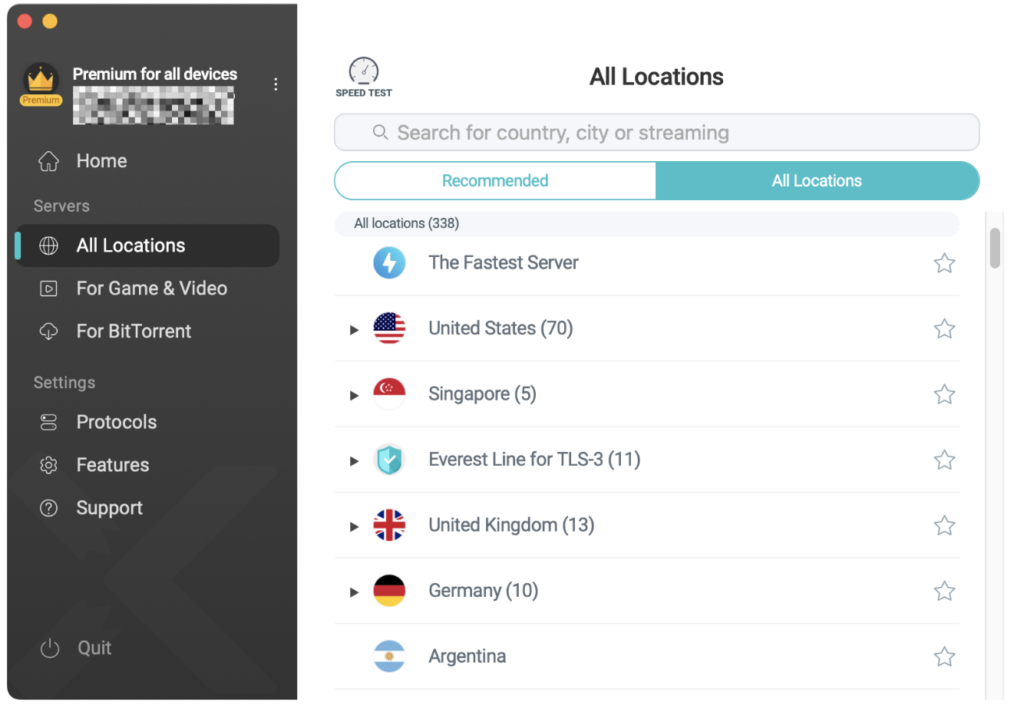
Quer jogar, transmitir ou baixar torrents? Basta clicar em “Para Jogos e Vídeos” ou “Para BitTorrent” para encontrar servidores otimizados adaptados para a melhor experiência.
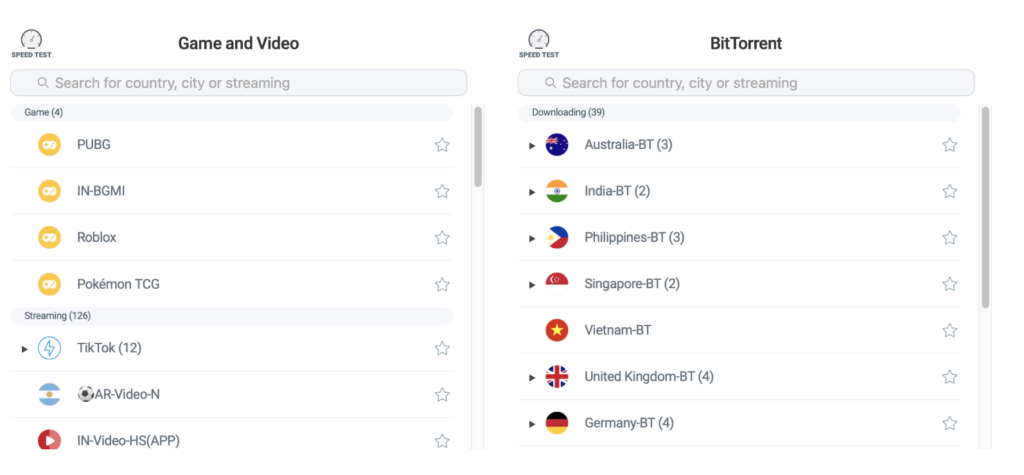
Passo 3: Conectar e Ir
Clique no servidor VPN escolhido para conectar. Uma vez conectado, o seu endereço IP mostrará a localização do servidor selecionado – não o seu real.
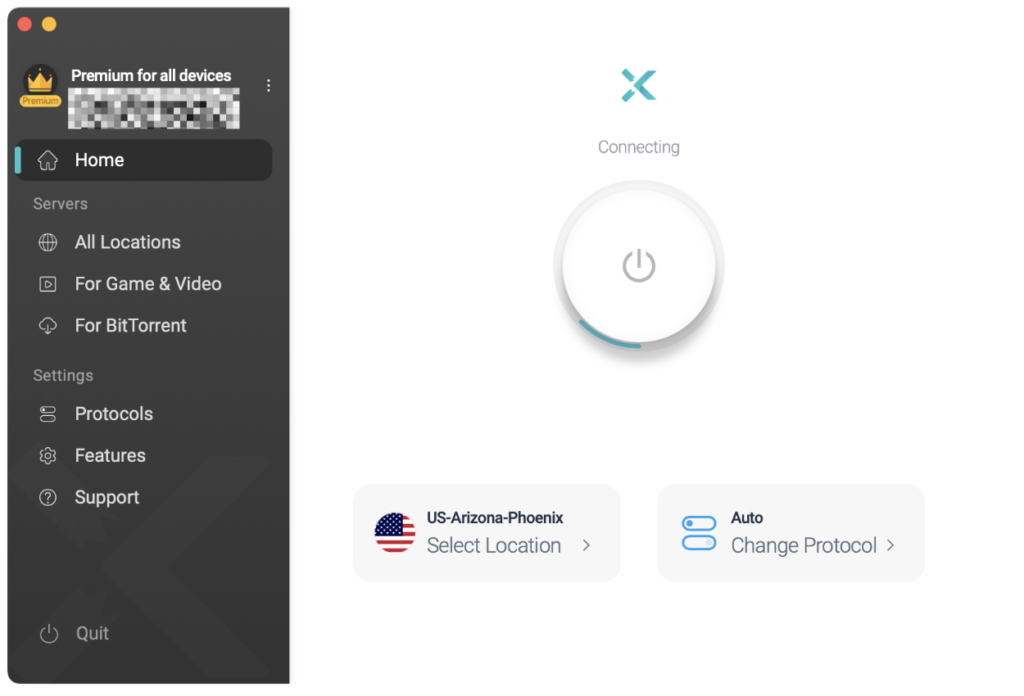
Não é possível alterar a localização no Mac com um VPN? Aqui está como corrigir isso.
Você seguiu todos os passos, clicou em conectar e… BAM! Ainda está encarando a temida mensagem “Você não tem acesso”. 😤
Alguns sites bloqueiam os endereços IP conhecidos de VPN. Mas não se preocupe – existem alguns truques simples que você pode tentar para burlá-los.
1. Mudar para um Servidor Diferente
Mude para um servidor diferente no mesmo país ou escolha um otimizado para streaming ou navegação. Esses servidores otimizados podem fortalecer sua função de obfuscação (para tornar mais difícil ser detectado).
2. Limpe o cache e os cookies do seu navegador.
Seu navegador também pode ser o culpado, vazando pistas sobre sua localização real por meio de dados em cache ou cookies. Limpar esses dados pode ajudar a “redefinir” sua sessão e fazer com que as alterações de localização do seu VPN sejam mantidas.
3. Use Incognito or Private Browsing Mode
Usar o Modo de Navegação Anônima (Chrome) ou Navegação Privada (Safari/Firefox) ajuda a evitar que os sites usem cookies armazenados ou cache para detectar sua localização real.
4. Entre em contato com a equipe de suporte do seu VPN.
Ainda preso? A maioria das VPNs premium tem uma equipe de suporte que pode recomendar servidores específicos que estão funcionando atualmente para streaming ou sites com restrição geográfica. Não hesite em entrar em contato – eles provavelmente já resolveram esse problema antes.
Como Alterar a Localização no Seu Mac sem um VPN
Não quer usar um VPN? Sem problemas – ainda existem maneiras de alterar ou falsificar sua localização em um Mac. Embora esses métodos não ocultem seu endereço IP como um VPN faz, eles ainda podem ajudar a falsificar sua localização para determinados aplicativos ou serviços.
1. Bloquear manualmente aplicativos de acessar sua localização
Você pode ajustar manualmente as configurações de localização do seu Mac para bloquear aplicativos e alguns serviços de acessar sua localização em tempo real. Veja como:
- Ir para Configurações do Sistema > Privacidade e Segurança.
- Clique na guia “Serviços de Localização”.
- Clique no ícone de bloqueio (canto inferior esquerdo) e insira sua senha para fazer alterações.
- Desmarque os aplicativos que você não deseja que acessem sua localização real.
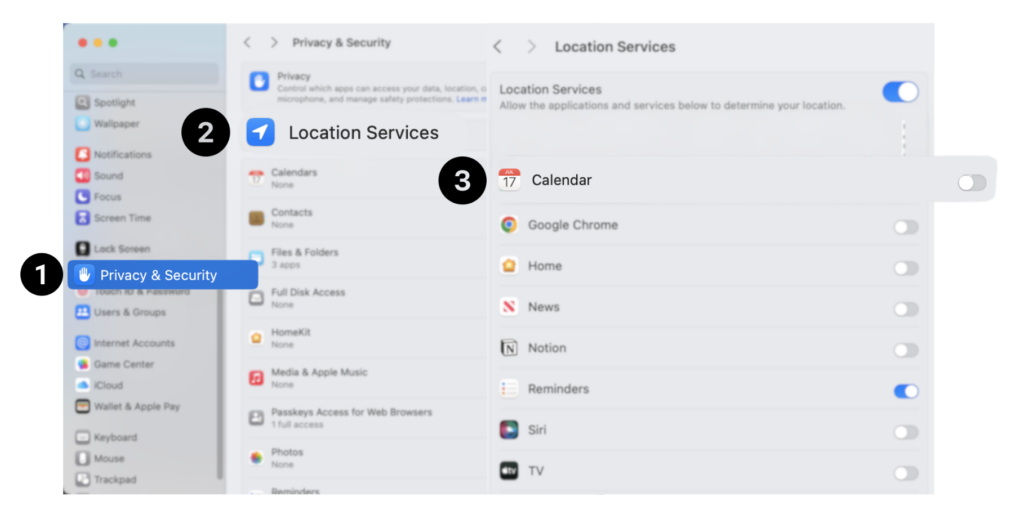
💡 Dica profissional: Embora isso não falsifique sua localização, irá impedir que aplicativos usem a sua localização real.
2. Use um aplicativo de falsificação de GPS
Para aplicativos que dependem de dados de GPS (como jogos baseados em localização ou redes sociais), você pode usar ferramentas de falsificação de GPS para falsificar sua localização.
⚠️Nota: Alguns métodos, como a falsificação de GPS, podem violar os termos de certos aplicativos. Use com responsabilidade.
3. Alterar Configurações de Localização do Navegador
Os sites frequentemente usam os serviços de localização do seu navegador para determinar onde você está. Felizmente, você pode falsificar ou bloquear esses dados diretamente no seu navegador:
No Google Chrome:
- Abra o Chrome e vá para Configurações > Privacidade e Segurança.
- Clique em “Configurações do site” > “Localização”.
- Mude para “Não permitir que os sites vejam sua localização” ou defina manualmente uma localização falsa usando Ferramentas do Desenvolvedor.
💡 Dica profissional: Você também pode usar as Ferramentas do Desenvolvedor do Chrome para definir manualmente a latitude e longitude para simulação mais precisa.
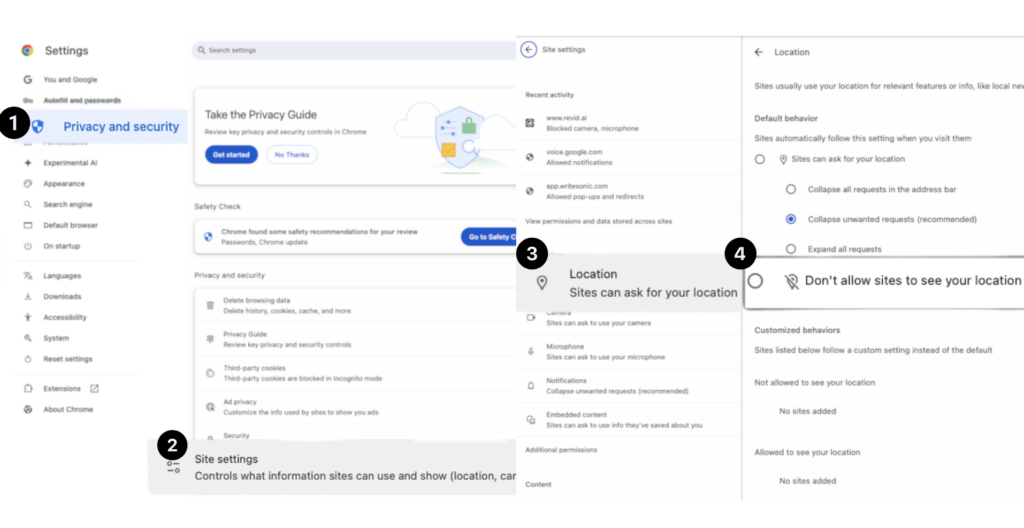
Conclusão
Alterar a localização do seu VPN no Mac é super fácil – basta escolher um VPN, baixá-lo, fazer login e conectar. Mas esses passos simples desbloqueiam uma tonelada de benefícios.
Além dos benefícios habituais de desbloquear conteúdo geograficamente restrito e aumentar a privacidade online, você também pode:
- Reduza os custos com passagens aéreas, acomodações e assinaturas populares como TikTok Coins e YouTube Premium.
- Acelere sua conexão ao lidar com arquivos grandes ou cargas de trabalho pesadas.
E muito mais…
Então, do que você está esperando? Mergulhe em um mundo de navegação privada e ilimitada – comece com o X-VPN agora!

Perguntas frequentes
Como configuro minha localização no Mac?
Você pode definir ou bloquear manualmente sua localização no Mac usando Serviços de Localização:
1. Vá para Configurações do Sistema > Segurança e Privacidade.
2. Clique em “Serviços de Localização”.
3. Ative/desative o acesso à localização para aplicativos específicos.
O seu Mac rastreia a sua localização?
Como os Macs não possuem GPS integrado, eles estimam sua localização usando Wi-Fi e dados de IP. Para falsificar sua localização de GPS:
– Use um aplicativo de falsificação de GPS projetado para Mac.
– Ou use uma VPN para alterar sua localização baseada em IP, o que enganará muitos serviços, fazendo-os pensar que você está em outro lugar.
Como alterar a localização do meu Mac no Safari?
Para alterar ou bloquear sua localização no Safari:
1. Abra o Safari > Preferências.
2. Vá para Sites > Localização.
3. Escolha entre Perguntar, Negar ou Permitir para sites específicos.
É legal alterar a localização do meu VPN?
Sim, na maioria dos países, usar um VPN é completamente legal para privacidade, segurança e desbloqueio de conteúdo geograficamente restrito. No entanto, sempre siga os termos de serviço das plataformas que está acessando (como sites de streaming), pois alguns podem restringir o uso de VPN.



